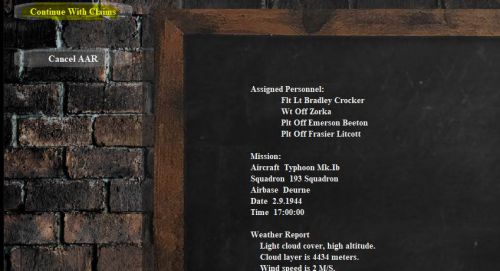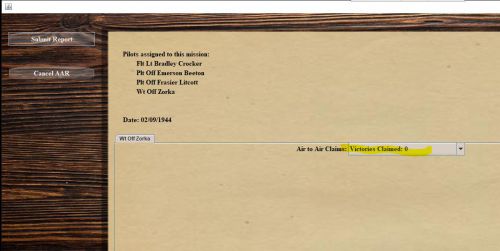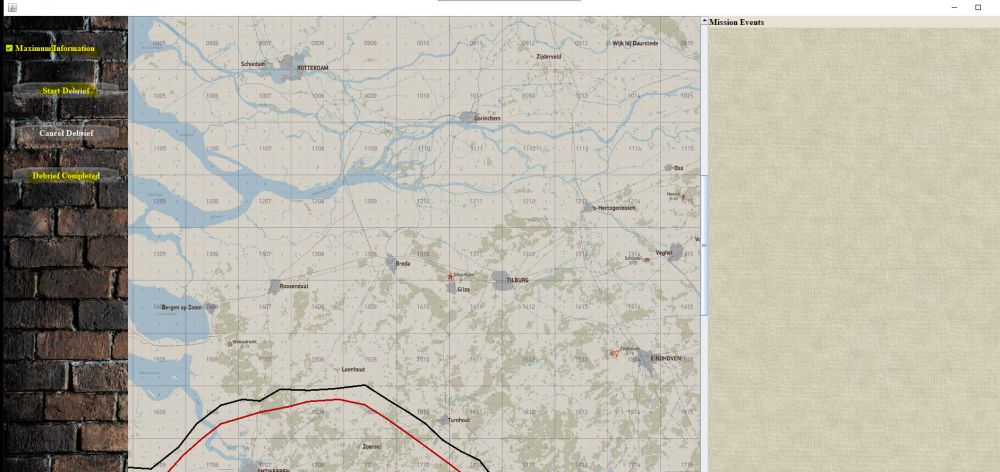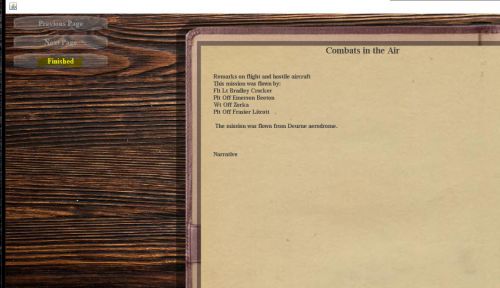Translations:Campaign/29/fr
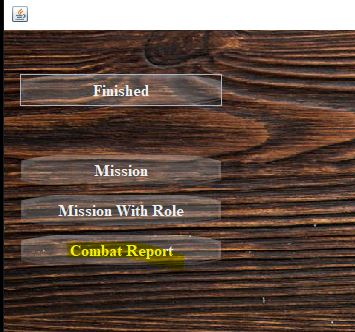
Lorsque vous cliquez sur le bouton "rapport de combat", vous arrivez sur cette page.
Chaque pilote peut alors demander la validation d'une victoire aérienne.
Réclamez vos victoires en air-air, sinon vous ne serez pas crédité de victoires que vous ne revendiquez pas - À moins que vous ne le vouliez vraiment, assurez-vous de faire des réclamations réalistes !
Cliquez ensuite sur "Soumettre le rapport".
La case info maximum "Maximum information" :
C'est juste une case à cocher dans l'AAR pour vous permettre de voir la version longue ou courte.
Vous pouvez également appuyer plusieurs fois sur « Démarrer le débriefing » pour le voir avec ou sans les détails supplémentaires.
Le seul but du bouton « Démarrer le débriefing » est d'afficher les données, vous pouvez donc les utiliser à plusieurs reprises dans un AAR.
Les points roses et rouges vous permettent de localiser les combats menés au cours de la mission.
Pour la signification des points rouges et roses : Les rouges correspondent à des objets (avions , cibles au sol...) détruits et les roses à des objets "abîmés".
Les détails de chaque événement, y compris ceux réalisés par l'IA, apparaissent dans "Mission Events"
Lorsque vous avez étudié les événements de la mission, vous pouvez cliquer sur le bouton "Debrief Completed".
La dernière page présente un résumé de la mission.
Vous pouvez trouver des informations détaillées pour chaque mission dans la section "Activity", puis "journal".
Vous pouvez ensuite continuer la campagne en créant une nouvelle mission.